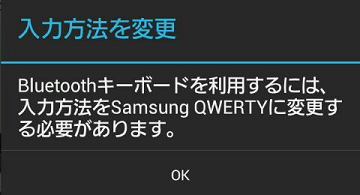無線キーボードとマウスをつなぐ。
(2012/8/11初掲)
Galaxy Noteには、その機能の詰め込み具合・こだわり具合・変態度に久しぶりにオタク欲に火を付けられ、発売日に速攻購入してしまいました。iPhoneのコピーでない新しいジャンルを開いたと思います。
しかし、この機種は、日本のメーカーにこそ作ってほしかったなあとつくづく思います。国内各社が、韓国台湾製品の劣化コピーを周回遅れで発表する惨状はもう見たくありません。ぜひ、奮起をお願いしたいものです。
実は購入した主目的はKindle読みなのですがw、色々いじっくていて出てきた問題について、自己解決した内容を自分用にメモしておきます。

リュウド 2100BTJ
Galaxy Noteの5.3インチの大画面を使うと、当然外付けキーボードが欲しくなります。幸い、数年前に買ったリュウドのBluetoothキーボード2100BTJがつながったので、会議のメモ取りなどに重宝しています。会議では「ポメラ」を使っている人も見かけますが、画面の大きさはほぼ同じでも、解像度と見やすさ、機能や転送のしやすさなどはNoteが圧倒的です。接続にひと手間かかることを差し引いても、アドバンテージは大きいです。私はEvernoteでメモを取って、直接PCと連携させています。
●リュウドの折り畳みキーボード
リュウドの折り畳みキーボード2000シリーズ、3000シリーズはBluetoothキーボードの定番で、HIDプロファイルのBluetoothを搭載したスマホ・タブレットならほとんどの機種で使えます。 →リュウドのサイト
折り畳み型としては少し大きく重いのですが、その分キーピッチが18mmと大きく(ポメラは17mm)、出先でもガシガシ打ち込むのには最適です。
AndroidはキーボードをUS配列としてしか認識しないので、新たに買う方は、 2000BT3(US配列)、3000BT(JIS配列:US配列への変換機能付き)が、対象になります。なお、2000シリーズは在庫限りになったようです。
私が持っていたのは2010年7月以前に発売された古い無印2100BTJ (ver1.0)で、動作検証対象外なのですが、スリープ時に時々誤作動する以外は快適です。
接続の方法は、2000シリーズも3000シリーズも同じです。
ペアリング(Bluetooth接続認証)は標準の手順で問題なく完了。
しかし、接続直後にGalaxy Note ( 多分全Galaxyシリーズ同じ )ではひと手間必要になります。以下のような表示が出て、強制的に[Samsungキーパッド(日本語不可)]に切り替えられてしまうのです。(OKしか押せません)
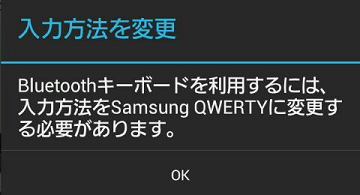
対策としては、[Samsungキーパッド(日本語不可)]に切り替わったら、以下の手順でATOKやSamsung日本語キーパッドに戻すしかないようです。
- Android 4.0にアップデートしている場合は、下のようにステータスバーを押し下げて、メニューを開き、キーボードマークの「入力方法を選択」をタップします。
※ Android 2.3の場合は、使っているアプリの入力画面を長押しします。 - 開いた「入力方法を選択」画面が表示されるので、日本語の使える[Samsung日本語キーパッド]や[ATOK]に切り替えます。
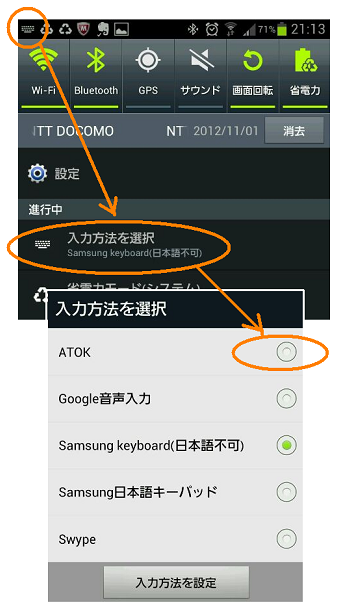
その後は、違うアプリでも日本語入力が可能です。
ただし、キーボード側をOFFにしたりGalaxy Noteがスリープモードになった場合は、復帰時に再び切り替える必要があります。わずらわしいので、考えながらの入力など間隔が空く場合は、あらかじめスリープモードへの移行時間を長く(最大10分)設定しておいたほうがいいでしょう。
[設定] ー [画面] ー [画面のタイムアウト] で設定します。
なお、電池の消費量が上がるので、長時間の使用には外部バッテリが必需品です。
2000BT3や3000BTでは問題ありませんが、JISキーボードの2100BTJでは、キートップと入力文字がずれが生じます。2100BTJをお持ちの方は、こちらを参考にずれるキートップをテプラなどで自作して貼ってしまいましょう。
後で述べますが、オープンソフトIMEのnikoWnnGはこのずれを補正する機能があり、キートップどおりに入力できます。
なお、Androidは 4.1 から日本語キーボード配列に切り替えできるようになりましたが、Galaxyのスマホは4.1であっても、新機種(Note2/Note3/S2/S4)、アップデート版(Note/S2)とも切り替え機能は殺されていて利用できないようです。
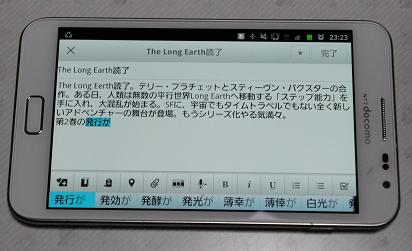
キーボードを外付けしても、附属のIMEでは無用のソフトキーボードが画面を占拠し、せっかくの大画面がムダになります。
リュウドのサイトには「ソフトキーボードは消せない」と書いていますが、実は、IMEによっては消すことができます。2013年1月現在、ソフトキーボードを消すことのできるIMEは、ATOKとフリーソフトのnicoWnnG です。(Android 4.0にも対応済み)
ATOKは有料(1,500円)ですが、変換効率や辞書は折り紙つきです。特筆すべきは、メモ取りには不可欠なショートカットキーが使えることです。
- Ctrl+C…コピー
- Ctrl+X…切り取り
- Ctrl+V…貼付け
- Ctrl+I…カタカナ変換
- Ctrl+o…半角変換
- Ctrl + P…英字変換 など
PCと同様の入力を求めるなら、間違いなくATOKがベストチョイスです。15日間お試し版があるので、試してみることをお勧めします。
・Google Play: ATOK 15日お試し版のページ
● フリーIME・nicoWnnG
nicoWnnGは、有名なOpenWnnの流れを組むオープンソフトのIMEです。ハード・キーボードはたまにしか使わないけど、ソフトキーボードは消したいという人にお勧めです。
ソフトキーボードの非表示機能のほか、Ctrl + C…コピー、Ctrl + V…貼付けなどのショートカットキーも実現しています。(変換系のショートカットはありません。)
さらに、ATOKにもない利点として、日本語キーボードでも記号が正しく入力できるよう補正してくれる機能があり、2100BTJ などの利用者なら、ぜひ試してみる価値はあると思います。
最大の弱点は地名や専門用語が弱いことですが、1万語のユーザー辞書が使えます。
Androidスマホの利用者の要望に応えて積極的にバージョンアップを続けていますので、今後に期待しましょう。
●nicoWnnGでは、はじめに最低限必要な設定を
- nicoWnnGをインストールしたら、Android端末の「設定」で「言語と文字入力」を開き、nicoWnnGの設定を開く。
- 「詳細なキーボード設定」-「QWERTY配列の設定」を開く
- 「ハードキー用ミニモード」にチェック。
- もう一か所、「ソフトキーボードの表示制御」で、「ハードキーがあればミニモードで表示」をチェック。
ついでに手元にあったBluetoothマウスを接続してみたところ、問題なく動きました。GalaxyシリーズのBluetoothは、キーボード・マウスを操作する仕様であるVer.3.0-HIDプロファイルに対応しているので、たいていのマウスは接続できると思います。
ELECOM M-BL3BBBK、 バッファロー BSMBB10NBK、バッファローBSMLB06N などで作動を確認できました。
マウスは、アプリ内でもAndroidデスクトップでも同様に使え、マウスのホイールで画面のスクロールができます。ほとんど本体画面にタッチする必要がなくなりますので、本体を立て掛けたまま入力を行うと、気分はもうモバイルPCです。(ここまでやると本末転倒。ネット・ノート買った方が簡単です。)

Bluetoothマウスの接続・登録は、キーボードと同様に以下の要領で行います。
・ [設定]ー[無線とネットワーク]ー[Bluetooth設定]ー[デバイスのスキャン]を選択。
・マウス側の電源を入れConnectボタンを押す。
・マウスが探知されたら、ペアリングを行う。
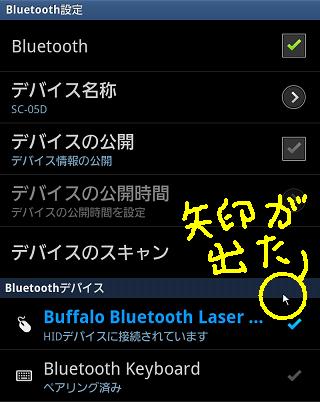
なお、マウスを接続したときにもなぜかキーボードの「入力方法の変更」画面が出ます。そのままOKを押すと、キーボードとマウスは問題なく同時に使用できますが、めんどくさいのでバージョンアップでなんとかしてほしい問題です。